Jak vytvořit několik podadresářů s jedním příkazem Linux

Chcete-li vytvořit adresář obsahující několik podadresářů nebo adresářový strom pomocí příkazového řádku v Linuxu, obecně musíte použítmkdirpříkaz několikrát. Existuje však rychlejší způsob, jak to udělat.
Řekněme, že jsme vytvořili adresář nazvaný htg a chceme vytvořit v něm čtyři podadresáře. V normální situaci použijeme příkazmkdirpro vytvoření adresáře htg. Pak bychom potřebovali příkazcdpro změnu nového adresáře htg a nakonec použijeme příkazmkdirznovu čtyřikrát pro vytvoření čtyř podadresářů.
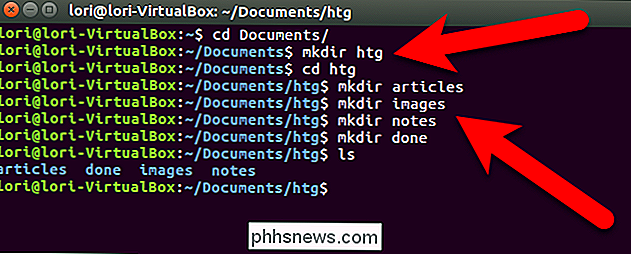
To vše lze kombinovat do jednoho příkazu a my vám ukážeme jak.
Chcete-li vytvořit nový adresář s více podadresářimi, stačí zadat následující příkaz na výzvu a stisknout Enter (zřejmě změnit adresář
mkdir -p htg / {articles, images, note, done}Příznak-příká příkazmkdirhlavní adresář nejprve, pokud již neexistuje (v našem případě HTT). Slova v závorkách jsou součástí "seznamu rozšíření ozdob". Každá z položek v rozšiřujícím seznamu výstrah je připojena samostatně k předchozí cestě (htg /).
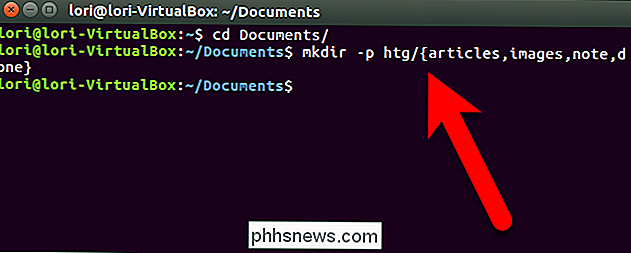
Například výše uvedený příkaz je rozbalen na htg / articles, htg / images, htg / note, htg / done čtyři podadresáře vytvořené v adresáři htg. Jak můžete vidět na následujícím obrázku, funguje to.
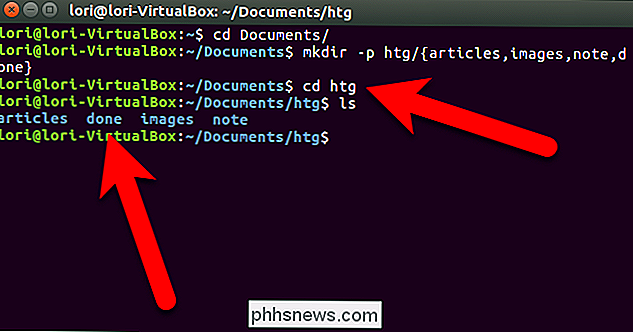
Pokud vytváříte podadresáře v adresáři, který již existuje, můžete použít příkaz rozšiřující seznam výstrah v příkazumkdir(viz níže). V tomto příkladu již existuje adresář htg, takže podadresáře jsou jednoduše přidány pod tímto adresářem.
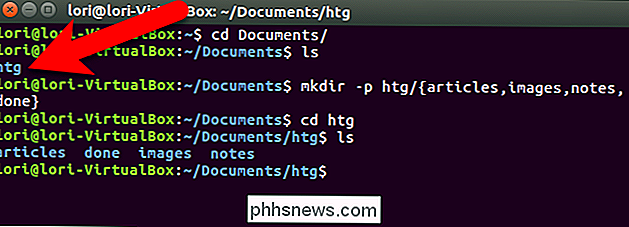
V příkazumkdirmůžete také vnořit rozšiřující seznamy výstrah. Například v podadresáři článků v adresáři htg chceme vytvořit dva podadresáře nazvané nové a přepsané. Takže na příkazovém řádku zadejte následující příkaz a stiskněte klávesu Enter:
mkdir -p htg / {articles / {new, rewrites}, obrázky, poznámky, hotovo}Pokud chcete, můžete také použít úplnou cestu , jak jsem udělal v níže uvedeném příkladu:
mkdir -p ~ / Documents / htg / {articles / {new, rewrites}, obrázky, poznámky, hotovo}Čtyři podadresáře jsou vytvořeny v adresáři htg a potom se v podadresáři článků vytvoří dvě podadresáře, nové a přepsané.
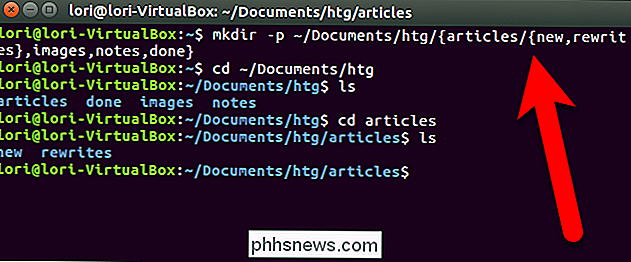
SOUVISEJÍCÍ: Jak vytvořit nový adresář a změnit jej pomocí jediného příkazu v systému Linux
Je to tak snadné. Můžete také kombinovat příkazmkdirpříkazemcda vytvořit adresář a změnit jej pomocí jednoho příkazu

Jak povolit noční posun na vašem iPhone pro snadné noční čtení
Jasné modrobílé světlo otryskávání v noci v noci není tak skvělé pro váš spánek nebo všeobecné zdraví, Nebojte se: iOS podporuje posunutí barvy, takže můžete zahřát světlo vašeho iPhone pro snadné noční čtení. SOUVISEJÍCÍ: Umělé světlo ničí váš spánek a je čas udělat něco o tom rostoucí část výzkumu, která naznačuje, že expozice umělému světlu pozdě večer, modré světlo, jako je svěží modrobílá záře našich milovaných přístrojů, je vážným problémem, který ovlivňuje naše spánkové cykly a celkové zdraví.

Jak šifrovat zprávy ve službě Facebook pomocí režimu "tajné konverzace"
Facebook konečně získal časy a rozeslal šifrovanou komunikaci mezi zařízeními na všechny milióny uživatelů služby Facebook Messenger. Zde je návod jak jej zapnout, jaké nedostatky si musíte uvědomit a proč byste ho měli začít používat. Jaká tajná konverzace je (a není) Pojďme s dobrými věcmi: Tajná konverzace je nová funkce v mobilní aplikaci Facebook Messenger, která poskytuje šifrování typu end-to-end mezi zařízeními s nejaktuálnější verzí aplikace (pokud jste nedávno aktualizovali službu Facebook Messenger nedávno, nyní byste chtěli učinit to ještě před přečtením).



